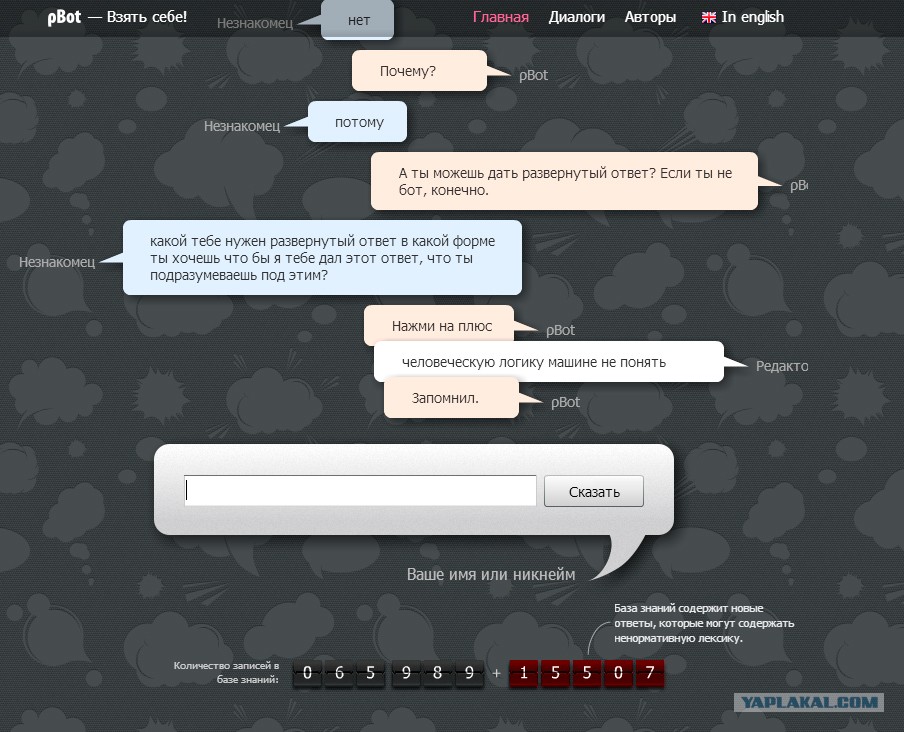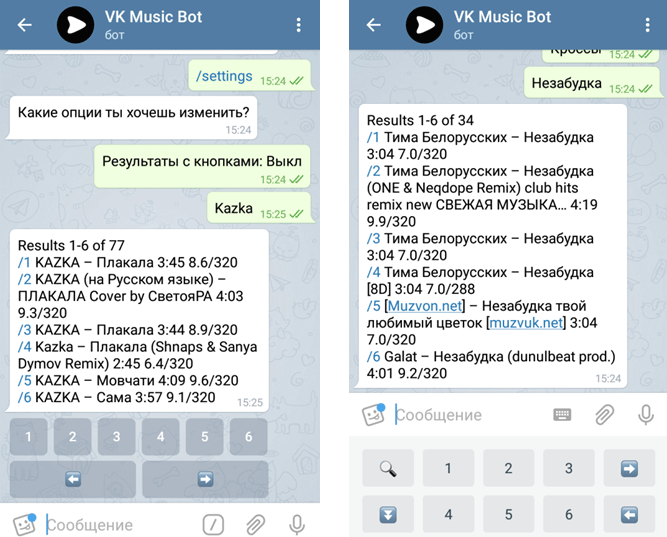Пошаговый пример создания алгоритма для чат-бота ВКонтакте — Маркетинг на vc.ru
4008 просмотров
Чат-бот для бизнеса ВКонтакте может создать каждый. В Сети найдется достаточно сервисов для этого. Мы расскажем как сделать бот в Senler. Еще не подключили этот инструмент для своего сообщества? Тогда почитайте другой наш чек-лист – здесь.
С помощью чат-бота можно добиться повышения лояльности и автоматизации многих процессов. Как пример – предложение лид-магнита.
1. Составьте схему для чат-бота
Чтобы ваш бот общался с пользователем, необходимо создать алгоритм. Мы для примера возьмем схему, в которой предлагаем человеку лид-магнит и заканчиваем призывом к действию. Можно создать структуру на бумаге, но мы для этих целей использовали Mind42 – удобный и простой сервис для создания интеллект-карт.
Начнем все с приветствия и предложения чего-то полезного. Дальше вилка «да» или «нет». Потом отправляем человека по разным веткам – предлагаем выбрать, что собеседнику нужно «таргет» или «контент», и в соответствии с его выбором, присылаем нужный лид-магнит.
Шаг 2. Включите настройки чат-бота для бизнеса
Находим в сообществе «управление» и в «сообщениях» проверяем включены ли настройки для бота.
Включаем «возможности» и «добавить кнопку начать».
После в Senler нужно подключить сообщество (если, конечно, вы его еще не подключили).
В столбике слева нажимаем на «новый бот».
Дайте имя своему боту. Мы выбрали «Презент».
Шаг 3: Создайте сам алгоритм
Добавьте первый блок с сообщением, нажав на «плюсик».
Если вы кликнете по этому блоку, то сможете его редактировать. Добавьте туда переменные (мы решили, что это будет имя). Мы поприветствовали человека и задали вопрос, чтобы на него можно было ответить «да» или «нет». Не забыли также скрыть клавиатуру после нажатия и сохранить.
Шаг 4. Создайте новое сообщение
Если пользователь хочет пообщаться с нашим ботом, то он кликает по кнопке «да» и отправляется дальше по этой ветке алгоритма.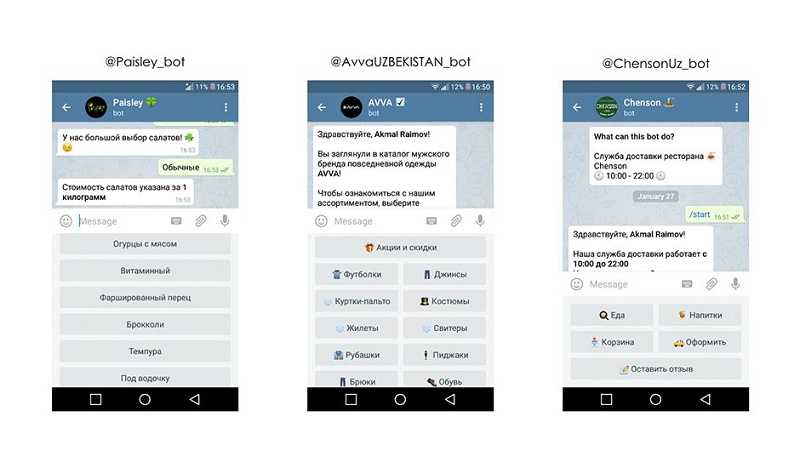
Как видите, мы спросили собеседника, хочет ли он стать обладателем подарка полезного для продвижения. И тут нас ждет новая вилка — да/нет. Если пользователь ответит положительно, то мы спросим его что ему нужно: таргет или контент. И естественно, сохраним все.
Шаг 5. Соедините сообщения
Для того, чтобы действия были последовательны и цепочка не была разорвана нужно соединять действия друг с другом. Мы соединяем кнопку «да» в первом сообщении с блоком, связанным с ним по логике алгоритма. Это можно сделать с помощью левой кнопки компьютерной мышки, проведя линию от одного нужного участка до другого.
Шаг 6. Создайте сообщение с лид-магнитом
В случае, если собеседник кликнет по кнопке «таргет», то ему должен прийти лид-магнит — у нас это руководство по запуску таргетированной рекламы. Чтобы это произошло, нужно прикрепить файл к нашему блоку.
Не забываем соединить сообщение, в котором прикреплен чек-лист с кнопкой «таргет».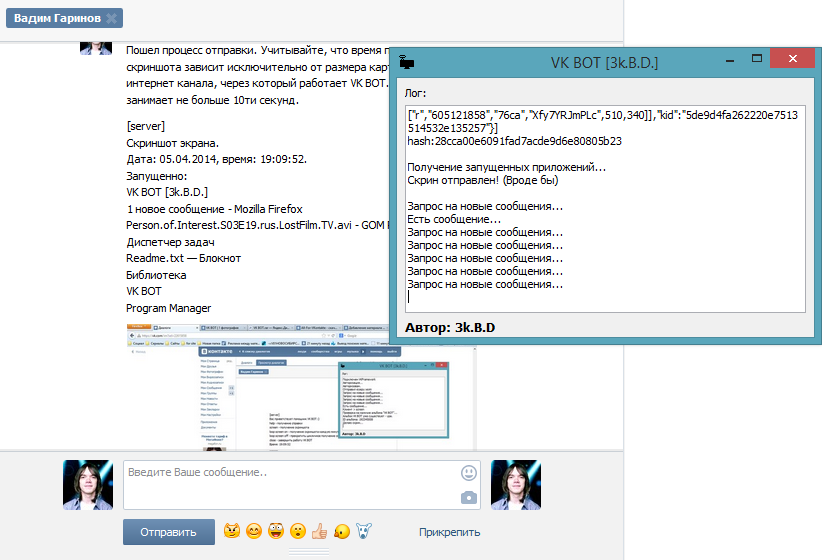
Шаг 7. Добавьте таймер
Наш алгоритм так задуман, что собеседнику спустя минуту после блока с лид-магнитом приходит ссылка на сайт. Поэтому нужно добавить таймер.
Мы должны задать время, когда должно прийти наше последнее сообщение в этой ветке.
Не забываем связать предыдущее сообщение и таймер.
Шаг 8. Создайте сообщение с CTA
Нам нужно создать последнее сообщение в этой ветке. У нас оно содержит призыв к действию и посадочную страницу. Для этого мы выбрали тип «ссылка» и добавили адрес страницы в строку.
И снова нужно не забыть соединить таймер и наше сообщение, а также сохранить.
Шаг 9. Создайте другую ветку алгоритма
Возвращаемся к сообщению, где мы предлагали выбор между «таргетом» и «контентом». Предыдущие действия были направлены на создание алгоритма общения с пользователем, выбравшим таргет. Сейчас же нужно создать аналогичную цепочку для тех, кто захотел «контент». Мы сделали почти то же самое, только чек-лист прикрепили другой — с инструкциями для составления контент-плана.
Шаг 10. Создайте ветку «Нет»
Напоследок мы оставили наиболее короткую ветку. Для случая, когда с нами вообще не захотят общаться. Получив от пользователя «нет» на предложение чего-то полезного для продвижения, мы вежливо ответим, что будем всегда рады ему в нашей группе.
Шаг 11. Протестите чат-бот для бизнеса
Чтобы все шло по плану, нужно тестировать чат-бот. Сообщение от него придет вам лично. Проверьте, правильно ли работают кнопки и все ли идет как задумано. Хотите что-то изменить? Тогда просто зайдите в настройки чат-бота и измените все, что вам нужно. И тестируйте заново.
Шаг 12. Опубликуйте чат-бот для бизнеса
Если все ОК, то нажмите на «опубликовать».
Чтобы человек, написав в группу, получил вопрос от бота, нужно предпринять некоторые шаги. Поэтому в Senler вновь находим «Презент».
Нажимаем на «настройки» и заходим в «приложение».
В «бот по умолчанию» вбиваем имя своего бота и не забываем сохранить.
В разделе «триггеры» выбираем нашего бота. В «типе сообщения» выбираем «новое сообщение». В «добавить бота» поставим «Презент». И снова «сохранить».
В итоге, если нам кто-то напишет, то будет общаться с чат-ботом.
Вот так примерно выглядит настройка чат-бота для бизнеса ВКонтакте. Пробуйте разные алгоритмы, тестируйте своего бота и свяжитесь с нами, если хотите, чтобы мы взяли на себя продвижение вашего бренда в соцсетях.
Группа ВКонтакте
Профиль в Instagram
YouTube-канал
Страница в Facebook
Телеграм-канал
Создать чат-бот в Telegram бесплатно
Создайте бота своими руками в одном из самых популярных мессенджеров за несколько минут.
Создать бесплатно
Всё для чат-ботов в одном сервисе
Запускайте, управляйте, анализируйте. Это просто с инструментами Unisender.
Удобный конструктор
Не нужно знать программирование — всё легко сделать при помощи визуального редактора. Создавайте чат-бот в Telegram за считанные минуты: редактируйте готовые блоки в конструкторе, собирайте вопросы и ответы в цепочки, настраивайте логику отправки сообщений, добавляйте вложения.
Создавайте чат-бот в Telegram за считанные минуты: редактируйте готовые блоки в конструкторе, собирайте вопросы и ответы в цепочки, настраивайте логику отправки сообщений, добавляйте вложения.
Галерея шаблонов
Готовые шаблоны — типовые сценарии взаимодействия для разных целей: воронки, продажи, ответы на часто задаваемые вопросы, запись к специалистам, уведомления о доставке и другие.
Выбирайте шаблон, наполняйте своим контентом и адаптируйте под потребности вашего бизнеса.
Выбрать шаблон
Готовые интеграции
В Unisender доступны больше 40 интеграций с CRM, CMS и другими платформами. Собирайте данные и управляйте процессами в одном месте.
Аналитика
Смотрите статистику и улучшайте сценарии. Изучайте, как пользователи взаимодействуют с ботом. Считайте количество подписок и отписок, отправленных и открытых сообщений, переходов по ссылкам.
Не только Telegram
Подключайте другие мессенджеры — WhatsApp, ВКонтакте, добавляйте бота прямо на сайт. Соберите всех клиентов с разных каналов в одном месте.
Соберите всех клиентов с разных каналов в одном месте.
Конструктор чат-ботов Unisender
Техподдержка 24/7
Обращайтесь с вопросами — мы рядом. Ответим в любое время суток и поможем решить проблему. Если что-то непонятно, напишите нам в чат, на почту или позвоните.
Что поручить боту в Telegram
Ответы на вопросы
О товарах, услугах, режиме работы, сроках доставки.
Массовые рассылки
Про новинки, акции, специальные предложения для клиентов.
Автоворонки
От знакомства с пользователем до успешной продажи продукта
Уведомления о статусе заказа
Создание, оплата, комплектация, доставка.
Онлайн-запись
В клинику, салон красоты, на вебинар или курсы.
Внутренние коммуникации
Объявления для сотрудников, опросы, тестирования.
Доверьте чат-боту рутинные, но важные задачи
Попробовать
Собрать бота легко
Шаг 1. Создайте чат-карту
Соберите самые частые вопросы, придумайте текст ответов, добавьте кнопки меню.
Подробнее о том, как подключить чат-бот
Шаг 2. Создайте чат-бот
Затем получите ключ-токен и привяжите его к боту в Личном кабинете.
Шаг 3. Запустите бота и пригласите первых подписчиков
Просто загрузите список адресатов из Личного кабинета Unisender, а мы отправим автоматическую email-рассылку о новом чат-боте. Это бесплатно.
Выбрать шаблон
Больше пользы. Больше чатов. Больше продаж
Не оставляйте сообщения без ответа
Подключайте консультанта. Если чат-бот не может ответить на вопрос, присоединяйтесь к диалогу в режиме реального времени.
Персонализируйте общение
Каждому подписчику — уникальное сообщение. Обращайтесь по имени, добавляйте в текст данные о городе, подробностях заказа и предпочтениях клиента.
Сегментируйте аудиторию
Разделяйте пользователей на группы и отправляйте рассылки на основе их интересов.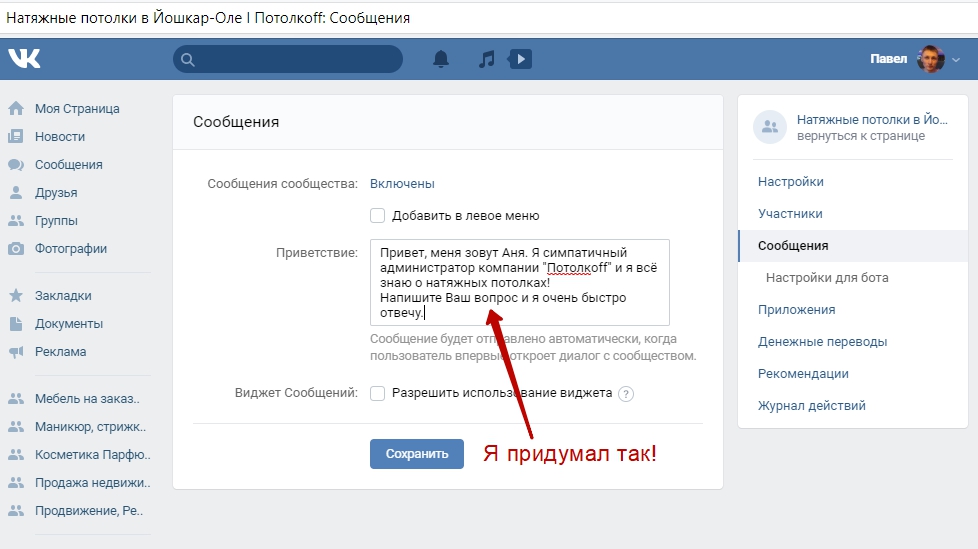
Принимайте платежи
СкороПодключите платёжную систему и принимайте деньги прямо в мессенджере. Превратите бота в полноценный магазин внутри Telegram.
Чат-боты в Telegram — топ
Всегда на связи
Чат-бот умеет общаться с пользователями в режиме 24/7. Автоматизируйте ответы на типовые вопросы, отправляйте уведомления и рассылки — в любое время суток, без участия службы поддержки.
Удобно для пользователя
Личные контакты, рабочие переписки, интересный контент — всё есть в Telegram. Не уводите клиентов из мессенджера, в котором они привыкли общаться. Будьте на связи с пользователями там, где им удобно.
Большой охват аудитории
Telegram входит в топ-3 популярных мессенджеров в мире. Больше 500 млн активных пользователей в месяц — и аудитория только растёт. Открываемость сообщений — выше 80%. Используйте эти преимущества для продвижения и продаж.
Создать чат-бот в Telegram
Часто задаваемые вопросы
👀 Как работают боты в Telegram?
Чтобы начать общение с чат-ботом в Telegram, пользователь должен первым ему написать — т.е. запустить бота.
Чат-бот умеет:
- Отвечать на сообщения пользователя — реагирует на текст, выбор пунктов меню и команды из букв и специальных символов.
- Собирать контактные данные и сохранять лиды для дальнейшей работы с клиентами.
- Отправлять рассылки о новинках, акциях и специальных предложениях.
- Подключать оператора. Консультант может присоединиться к диалогу и ответить на нетиповые вопросы.

- Собирать аналитику — анализируйте эффективность чат-бота и корректируйте сценарии при необходимости.
- Принимать оплату. Пользователь может совершать покупки прямо в мессенджере.
🔧️ Смогу ли я создать бота самостоятельно?
Да, это легко. В конструкторе Unisender — интуитивно понятный интерфейс. Вам не придётся создавать чат-бот с нуля. Используйте готовые шаблоны, наполняйте их своим контентом, настраивайте логику сообщений в простом визуальном редакторе.
🔐️ Как подключить чат-бота в Telegram, что мне для этого нужно?
Для подключения бота к мессенджеру понадобится токен — ключ авторизации. Для его получения:
- Перейдите в Telegram и найдите чат-бота @botfather.
- Наберите /newbot — это команда-«заявка» на создание бота в мессенджере. Придумайте и отправьте имя и айди бота.
- В ответном сообщении от @botfather найдите HTTP API, скопируйте его.
- В Личном кабинете Unisender выберите созданного бота, перейдите во вкладку «Каналы» и нажмите кнопку «Подключить». Введите скопированный ключ в поле «Токен».
Подробная инструкция по созданию и подключению чат-ботов.
- org/Question»>
🔢 Можно создать сразу несколько ботов в Telegram?
Да. В Unisender можно создавать неограниченное количество чат-ботов.
💰 Сколько стоит чат-бот для Telegram?
Стоимость зависит от количества подписчиков. Создание бота и подключение до 500 подписчиков — бесплатно.

Посмотреть цены.
👥 Где взять подписчиков для бота в Telegram?
Если вы клиент Unisender, используйте вашу базу адресов в Личном кабинете. Оповестите подписчиков о запуске чат-бота — отправьте им письмо при помощи email-шаблона. Эта рассылка будет для вас бесплатной.
Как ещё привлечь подписчиков:
- рассказать в соцсетях;
- разместить виджет на сайте;
- отправить ссылку на бота при помощи SMS-рассылки или Viber-рассылки.
- org/Question»>
🔄 У меня есть чат-боты в другом сервисе. Их можно перенести в Unisender?
Да, просто напишите в нашу техподдержку. Unisender поможет с переносом базы и не растеряет по пути ни одного подписчика. Мы проследим за чат-картами и настройками, чтобы боты продолжили эффективно работать на новой платформе.
👋 Можно ли заказать разработку чат-бота?
Команда Unisender поможет в создании чат-бота для Telegram и других мессенджеров, если вы не хотите заниматься этим самостоятельно.

Подробнее об услуге.
Бот в Telegram работает даже тогда, когда вы отдыхаете
Используйте его для общения и продаж — будьте на связи там, где удобно вашим клиентам.
Создать бесплатно
Добавить Votekick Discord Bot | Список ботов Discord № 1
Этот бот позволяет пользователям голосовать за удаление пользователей в своем голосовом канале, имеет широкие возможности настройки, но не требует какой-либо настройки для начала работы.
Бот для голосования позволяет нескольким пользователям исключать других пользователей в своем голосовом канале.
Этот бот позволит пользователям иметь дело с кем угодно, будь то троллер, микрофонный спамер или кто-то, кто просто раздражает, этот бот может сэкономить время вашего персонала от необходимости иметь дело с пользователем.
Этот бот не только экономит время, но и очень прост в настройке (см. скриншоты ниже).
Бот легко настраивается со многими функциями, которые может настраивать администратор.
скриншоты ниже).
Бот легко настраивается со многими функциями, которые может настраивать администратор.
Настраиваемые функции:
- Специальный канал для голосования.
- Роли, которые нельзя удалить (обычно это сотрудники)
- Текстовые каналы, в которых команда МОЖЕТ/НЕЛЬЗЯ использовать.
- Голосовые каналы Команда будет игнорировать/или строго разрешать.
- Возможность контролировать, как долго пользователю будет временно запрещено снова присоединяться к голосовому каналу (в настоящее время бот перезапишет разрешения канала и запретит этому конкретному пользователю присоединяться к каналу).
- Установите время голосования, которое определяет, сколько времени потребуется, чтобы голосование считалось несостоявшимся, если было подсчитано недостаточное количество голосов.
- Установите процентное количество пользователей, которые должны проголосовать за успешное исключение. (по умолчанию 50%) Есть так много других функций, которые можно изменить, смотрите полный список текущих команд, которые у нас есть ниже!
РАЗНЫЕ Особенности:
- Команда справки не будет отображать команду установки, а также не будет отображать приглашение сервера поддержки, если пользователь не является администратором.

- Переключить поведение для текстовых и голосовых каналов.
- Несколько псевдонимов /votekick, /vkick и /vk.
- По умолчанию настройка не требуется. Бот сразу начнет работать по инвайту. Настройка просто позволяет настроить поведение бота
Скриншоты: Голосование Скриншот | Голосование не удалось | Команда конфигурации | Команда помощи |
| Команда | Описание | Использование |
|---|---|---|
| Общий | ||
| вк | Начинает голосовать за упомянутого пользователя. | /vk <пользователь> /votekick <пользователь> /vkick <пользователь> |
| вк-помощь | Отображает полезные команды для бота и их описание. | /вк-помощь |
| Настройка | ||
| вк конфиг | Отображает текущую конфигурацию сервера. | /вк-конфиг |
| вк добавить штатную роль | Добавляет определенную роль в список ролей персонала, которые являются — Не разрешено кикать — Просмотр и настройка конфигурации сервера.  | /vk-add-staff-role <роль> |
| vk удалить штатную роль | Удаляет определенную роль из списка штатных ролей. | /vk-remove-staff-role <роль> |
| вк добавить роль блока | Добавить определенную роль в список заблокированных ролей, которые не возможность использовать команду «Удаление голоса» (обычно используется для нарушителей) | /vk-add-block-role <роль> |
| вк удалить роль блока | Удаляет блочную роль из списка блочных ролей. | /vk-remove-block-role <роль> |
| vk добавить роль в белый список | Добавить определенную роль в список ролей из белого списка, которые — Не разрешено исключать (Примечание: НЕ удастся установить/настроить конфигурацию сервера) | /vk-add-whitelisted-role <роль> |
| vk удалить роль из белого списка | Удаляет роль из белого списка из списка ролей из белого списка. | /vk-remove-whitelisted-role <роль> |
| вк переключить текст | Переключает поведение текстовых каналов как разрешить или заблокировать. | /vk-toggle-text |
| вк добавить текстовый канал | Добавляет текстовый канал в список текстовых каналов (можно настроить на РАЗРЕШЕНИЕ или БЛОКИРОВКУ команды голосования) | /vk-add-text-channel <тег> |
| вк удалить текстовый канал | Удаляет текстовый канал из списка текстовых каналов | /vk-remove-text-channel <тег> |
| вк установить канал журнала | Добавляет канал журнала для регистрации всех успешных и неудачных голосований. | /vk-set-log-channel <тег> |
| вк удалить лог канал | Удаляет канал журнала | /vk-remove-log-channel <тег> |
| вк настроить голосовой канал | Устанавливает выделенный канал исключения для голосования.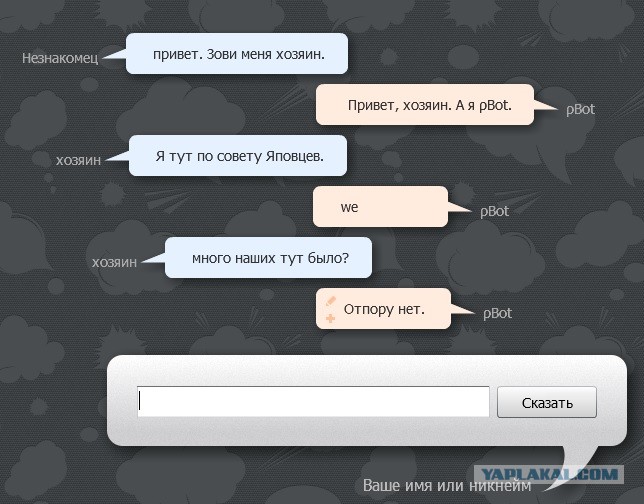 Это используется для Это используется для — Автоматическая очистка сообщений для поддержания чистоты канала. — Предоставляет пользователям информацию о том, как использовать бота. — Устанавливает тему канала и медленный режим. (Примечание: вы должны вручную создать канал и настроить его) | /vk-set-votekick-channel <тег> |
| вк удалить канал voicekick | Удаляет выделенный канал голосования | / vk-remove-votekick-канал |
| вк установить киктайм | Эта команда определяет, как долго пользователю будет запрещено повторно присоединяться к голосовому каналу ПОСЛЕ исключения из голосования. | /vk-set-kicktime <секунды> |
| вк установить время голосования | Определяет, как долго пользователи должны голосовать. | /vk-set-voteTime <секунды> |
| вк набор процентов | Устанавливает процент голосов, необходимый для успешное удаление голосов.  | /vk-set-процент <#> |
| вк переключить голос | Переключает поведение голосовых каналов как разрешить или заблокировать. | / vk-переключить-голос |
| вк добавить голосовой канал | Добавляет голосовой канал в список голосовых каналов | /vk-add-voice-channel <тег> |
| вк удалить голосовой канал | Удалить голосовой канал из списка голосовых каналов | /vk-remove-voice-channel <тег> |
| перезарядка набора вк | Устанавливает время восстановления, прежде чем пользователь сможет голосовать за удаление кого-либо. | /vk-set-cooldown <секунды> |
| вк установить перезарядку голоса | Определяет, как долго пользователь должен ждать, прежде чем использовать команду голосования . (обычно используется для предотвращения троллинга) | /vk-set-voice-cooldown <секунды> |
ВКонтакте: робот-собака в космосе • Ads of the World™
Part of the Clio Network
•
The Clio Awards
•
Muse by Clio
Login
Register
Bookmarks
Watching
Submit
Highlighted
Professional
Student
Collections
Watchlist
Highlighted
Professional
Student
Collections
Watchlist
Bookmarks
Watching
Submit
Login
·
Register
FAQ
·
Contact
·
About
·
Advertise
·
Legal
Part of the Clio Network
Награды Clio
·
Muse by Clio
РЕКЛАМА
Описание
VK.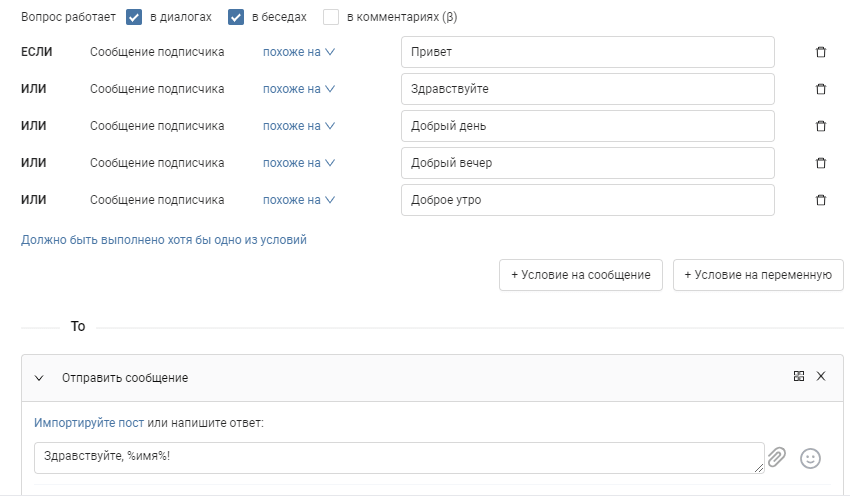 com в партнерстве с Российским космическим агентством стал первой социальной сетью, работающей в космосе с помощью робота-собаки. 10 октября 2016. Спустя десять лет после того, как Павел Дуров, ныне известный как мессенджер Telegram, запустил то, что позже станет русским Facebook, ВКонтакте объявляет о своей инициативе VK Space на пресс-конференции, посвященной 10-летию.
com в партнерстве с Российским космическим агентством стал первой социальной сетью, работающей в космосе с помощью робота-собаки. 10 октября 2016. Спустя десять лет после того, как Павел Дуров, ныне известный как мессенджер Telegram, запустил то, что позже станет русским Facebook, ВКонтакте объявляет о своей инициативе VK Space на пресс-конференции, посвященной 10-летию.
В 2017 году «ВКонтакте» и Роскосмос собираются использовать роботизированную версию талисмана социальной сети Пса Спотти в качестве «четвертого члена экипажа» для мартовского полета на Международную космическую станцию. Вдохновленный советской программой космических собак, Спотти собирается пойти по стопам легендарной собаки Лайки, первого животного в космосе, и стать первой собакой-роботом (или «космическим ботом», как его окрестили ВКонтакте), которая выйдет на орбиту Земли. планета. Сферический космический бот оснащен экшн-камерой и микрофоном для создания аудио- и видеоконтента в космосе для отправки на серверы ВКонтакте на Земле.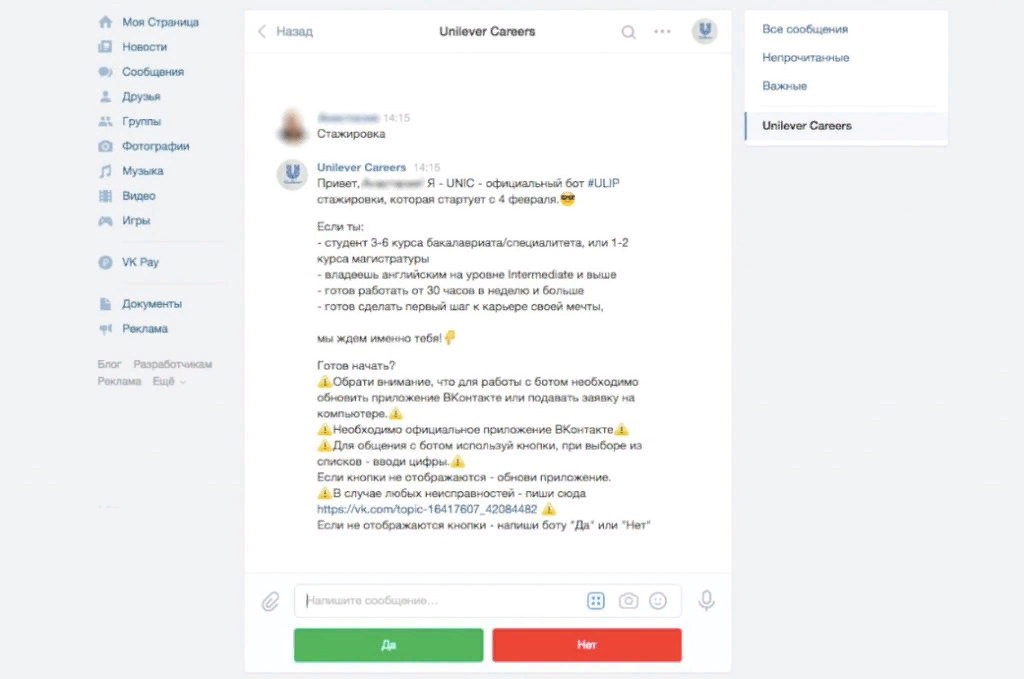 Spotty также может получать видео, фотографии и сообщения от пользователей ВКонтакте, которые он может транслировать экипажу МКС через встроенный проектор.
Spotty также может получать видео, фотографии и сообщения от пользователей ВКонтакте, которые он может транслировать экипажу МКС через встроенный проектор.
В то же время страница Спотти заработает на vk.com/space, которая работает на специально созданной платформе искусственного интеллекта для нейронной сети, позволяющей каждому пользователю ВКонтакте отправлять сообщения Спотти, их первому «другу» в космосе. Космическая собака может отвечать на вопросы о космосе и Вселенной, делиться последними фотографиями и видео, снятыми на МКС, и разговаривать на самые разные темы. Команда разработчиков ВКонтакте не исключает возможности дальнейшего использования ИИ вне проекта космической тематики.
Профессиональная кампания «Робот-собака в космосе» была опубликована в России в октябре 2016 года. Она была создана для бренда ВКонтакте, рекламным агентством ТутковБудков. Эта цифровая медийная кампания связана с медиа-индустрией и содержит 6 медиаактивов. Он был представлен более 6 лет назад.